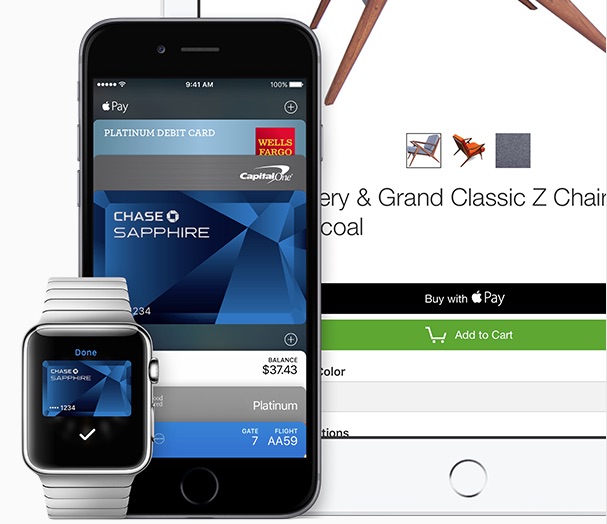
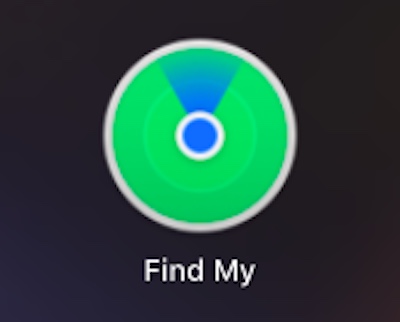
No todas las fotos deben ser vistas por todos. Y si deja que su hijo use su iPad o que su amigo tome prestada su Mac, es una idea inteligente guardar las fotos que deberían ser privadas. Nunca se sabe cuándo alguien puede abrir esa aplicación de fotos por error, ¿verdad?
Si bien puedes buscar en la App Store aplicaciones que oculten tus fotos con contraseñas, y hay muchas, primero debes revisar la función incorporada en la aplicación Fotos.
Aquí te mostraremos cómo ocultar fotos en tu iPhone, iPad y Mac, así como verlas y mostrarlas más tarde.
Relacionado :
Abra la aplicación Fotos y navegue hasta donde están las imágenes que desea ocultar. Pueden estar en un álbum, en la sección Para usted o simplemente en la pestaña Fotos.

Cuando esté listo para ver esas fotos, puede verlas y mostrarlas si lo desea.

Puede ocultar imágenes tan fácilmente en Mac como en iOS. Abra la aplicación Fotos y luego siga estos pasos para ocultar las fotos.

Si no ve la carpeta Oculta en Biblioteca en la aplicación Fotos en Mac, haga clic en Ver > Mostrar álbum de fotos ocultas en la barra de menú. El álbum aparecerá en su Biblioteca a la izquierda.

Si desea mostrar una foto, haga clic derecho en o mantenga presionado Control y haga clic en la (s) foto (s). Seleccione Mostrar fotos en el menú contextual. También puede hacer clic en Imagen > Mostrar fotos en la barra de menú.

La función de ocultar en la aplicación Fotos no proporciona ninguna seguridad adicional, pero saca esas fotos de la vista principal y las coloca en el álbum Oculto. Y esto podría ser lo correcto para las fotos que desea ocultar.
¿Vas a usar esta función para guardar tus fotos? ¿O necesita más protección para sus fotos como una aplicación de terceros? ¡Deje un comentario a continuación o visítenos en Twitter !
Sandy trabajó durante muchos años en la industria de TI como gerente de proyectos, gerente de departamento y líder de PMO. Luego decidió seguir su sueño y ahora escribe sobre tecnología a tiempo completo. Sandy posee una Licenciatura en Ciencias en Tecnología de la Información.
Le encanta la tecnología, específicamente: juegos y aplicaciones fabulosos para iOS, software que te facilita la vida y herramientas de productividad que puedes usar todos los días, tanto en el trabajo como en el hogar.
Sus artículos han aparecido regularmente en MakeUseOf, iDownloadBlog y muchas otras publicaciones tecnológicas líderes.